[vc_row][vc_column][vc_column_text]
Panduan Migrasi File dari Google Drive ke OneDrive Online

OneDrive merupakan layanan komputasi awan serupa dengan Dropbox dan Google Drive yang memungkinkan penggunanya mengunggah dan mensinkronkan berkas ke suatu penyimpanan awan dan kemudian mengaksesnya melalui peramban Web atau perangkat tertentu yang merupakan layanan dari Microsoft. Google drive adalah layanan google untuk media penyimpanan data online (daring) berbasis cloud atau Internet. Pada dasarnya layanan Google Drive sama seperti cloud storage lain semacam dropbox atau OneDrive.
Jika anda ingin memindahkan file dari Google Drive anda ke OneDrive, anda tidak perlu bingung dan risau harus menggunakan aplikasi pihak ke tiga atau tidak. Karena sekarang memindahkan file tersebut dapat dilakukan dengan mudah, hanya dengan drag and drop anda dapat memindahkan file penting anda dari Google Drive ke OneDrive anda. Yang anda perlukan hanya dengan melakukan login akun Microsoft 365 pada OneDrive pada browser. Kemudian, anda bisa download versi dekstop dari Google Drive dan menginstalnya pada laptop anda. Lakukan juga aktivasi akun Google anda pada Google Drive versi dekstop kemudian lakukan drag and drop file ke OneDrive versi browser.
Pada video tutorial kali ini berisi mengenai:
- Aktivasi akun Microsoft 365 pada OneDrive
- Download dan Instal Google Drive versi dekstop
- Aktivasi akun Google pada GoogleDrive desktop
- Migrasi file dari driver Google Drive ke OneDrive Browser
- Cek status migrasi
- Akses file hasil migrasi di OneDrive
Untuk lebih jelasnya mengenai migrasi file ini, anda dapat mengikuti video tutorial Panduan Migrasi File dari drive Google Drive ke OneDrive Online .
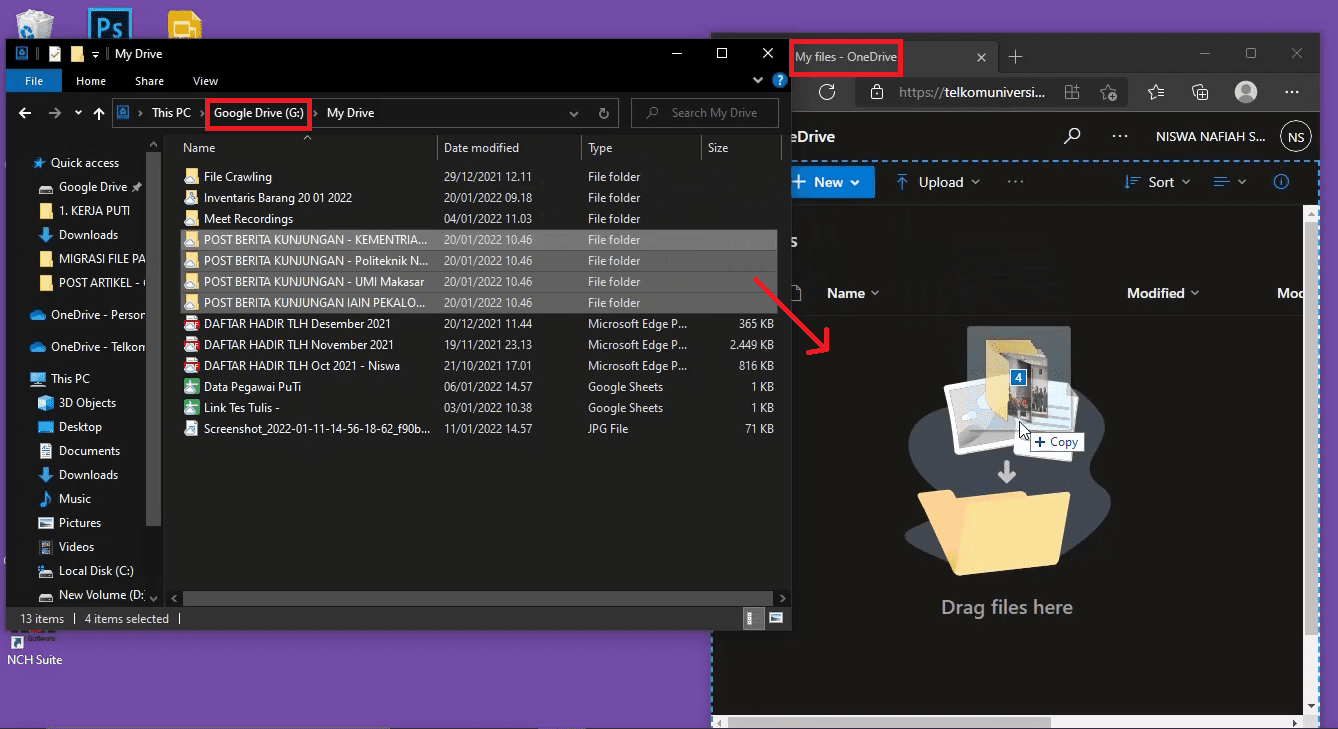
Demikian Panduan Migrasi File dari drive Google Drive ke OneDrive. Untuk selanjutnya, anda juga bisa melakukan Sinkronasi dari akun Google Drive ke OneDrive.
Semoga bermanfaat. Terima kasih.[/vc_column_text][/vc_column][/vc_row]








![Apakah Anda merasa website atau blog Anda terasa lambat saat diakses? Salah satu penyebab utama kecepatan loading website yang rendah adalah ukuran file gambar yang terlalu besar. Banyak pemilik website menginginkan visual yang tajam dan jernih, namun sering kali melupakan dampak negatif dari file gambar berukuran megabyte (MB) terhadap performa situs. Dalam artikel ini, kita akan membahas mengapa optimasi gambar itu penting dan bagaimana cara mengompres ukuran gambar tanpa mengurangi kualitasnya secara signifikan. Mengapa Ukuran Gambar Sangat Penting bagi Website? Bayangkan browser Anda adalah seorang pelanggan di sebuah kafe. Jika Anda memesan segelas air mineral (gambar ukuran kecil), pelayan akan membawakannya dengan cepat [01:08]. Namun, jika Anda memesan satu galon air (gambar ukuran besar), pelayan akan membutuhkan waktu lebih lama untuk mengantarkannya ke meja Anda [01:27]. Analogi ini menjelaskan bahwa semakin besar ukuran file gambar, semakin berat beban browser untuk memuat halaman website Anda. Hal ini dapat menyebabkan pengunjung meninggalkan situs Anda karena tidak sabar menunggu. Tutorial Cara Kompres Gambar secara Online Anda tidak memerlukan software desain yang rumit untuk mengecilkan ukuran gambar. Anda bisa menggunakan berbagai tools gratis yang tersedia di internet. Berikut langkah-langkahnya: Cari Alat Kompresi di Google: Masukkan kata kunci seperti "image compress" di mesin pencari [01:47]. Anda akan menemukan banyak pilihan situs web yang bisa mengompres format JPG, PNG, hingga SVG. Upload Gambar: Pilih gambar yang ingin dikompres. Sebagai contoh, sebuah gambar berukuran 2,33 MB dapat dikompres secara signifikan [02:18]. Proses Kompresi: Setelah diunggah, alat tersebut akan bekerja otomatis. Dalam simulasi video, gambar 2 MB berhasil menyusut hingga 720 KB saja [02:51]. Cek Kualitas Gambar: Meskipun ukurannya berkurang drastis, kualitas visualnya sering kali tetap terjaga. Anda tetap bisa mendapatkan gambar yang jernih dan tajam saat di-zoom [03:24]. Lakukan Kompresi Berulang (Opsional): Jika ukuran masih dirasa besar, Anda bisa mencoba mengompresnya kembali. Namun, perlu diingat bahwa penurunan ukuran pada kompresi kedua biasanya tidak akan sedrastis yang pertama [04:48]. Berapa Ukuran Ideal Gambar untuk Website? Banyak ahli SEO dan Google menyarankan agar ukuran gambar berada di bawah 200 KB [05:46]. Namun, Anda tidak harus terpaku secara kaku pada angka tersebut. Tips Praktis: Selama hasil kompresi tidak membuat gambar terlihat pecah-pecah (pixelated), Anda bisa terus mengompresnya [06:03]. Jika sudah mencapai titik di mana kualitas mulai menurun drastis, berhentilah di ukuran tersebut. Jangan memaksakan ukuran kecil jika harus mengorbankan estetika website Anda [06:30]. Kesimpulan Optimasi gambar adalah langkah sederhana namun krusial dalam SEO teknis. Dengan mengecilkan ukuran file gambar, website Anda akan menjadi lebih ringan, akses pengunjung menjadi lebih cepat, dan peringkat Anda di mesin pencari berpotensi meningkat. Segera cek website Anda, unduh gambar-gambar yang terlalu besar, kompres, dan upload kembali untuk performa yang lebih maksimal! [06:57]](https://it.telkomuniversity.ac.id/wp-content/uploads/2025/12/Screenshot_52-255x255.png)